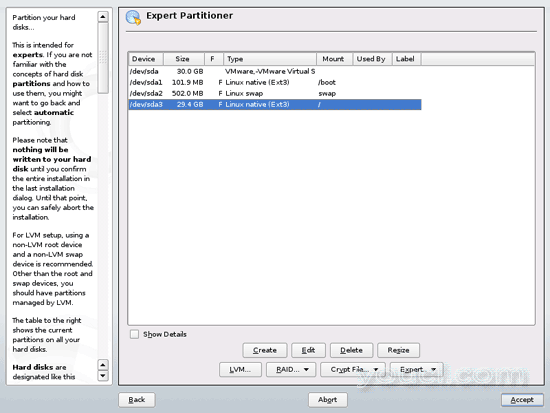完美设置 - OpenSuSE 10.2(32位)
版本1.0
作者:Falko Timme
这是关于如何设置基于OpenSuSE 10.2的服务器的详细说明,该服务器提供ISP和主机(Web服务器(支持SSL的)),邮件服务器(使用SMTP-AUTH和TLS!),DNS服务器,FTP服务器所需的所有服务,MySQL服务器,POP3 / IMAP,配额,防火墙等)。
我将使用以下软件:
- Web服务器:Apache 2.2.0
- 数据库服务器:MySQL 5.0
- 邮件服务器:Postfix
- DNS服务器:BIND9
- FTP服务器:proftpd( ISPConfig不能在OpenSUSE 10.2上使用vsftpd)
- POP3 / IMAP:我将使用Maildir格式,因此安装Courier-POP3 / Courier-IMAP。
- Webalizer进行网站统计
最后,您应该有一个可靠的系统,如果您喜欢,可以安装免费的Webhosting控制面板ISPConfig (即ISPConfig在其上运行)。
我想先说说这不是建立这样一个系统的唯一途径。 实现这一目标有很多方法,但这是我所采取的方式。 我不会保证这将为您工作!
要求
要安装此类系统,您将需要以下信息:
- OpenSuSE 10.2。 您可以从这里下载5张CD iso图像: http : //en.opensuse.org/Released_Version (在本教程中,您只需要CD 1)。
- 互联网连接...
1基础系统
从您的第一个OpenSuSE 10.2-CD引导并从启动屏幕中选择安装 :
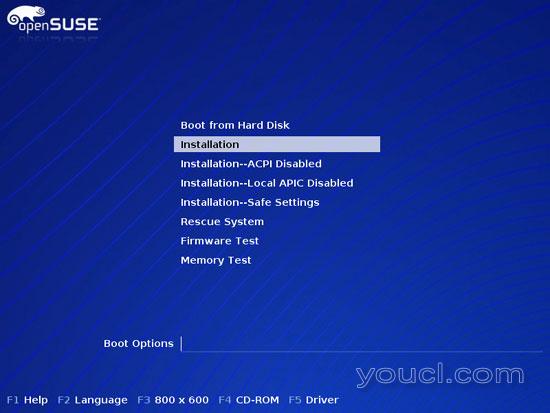
选择你的语言:
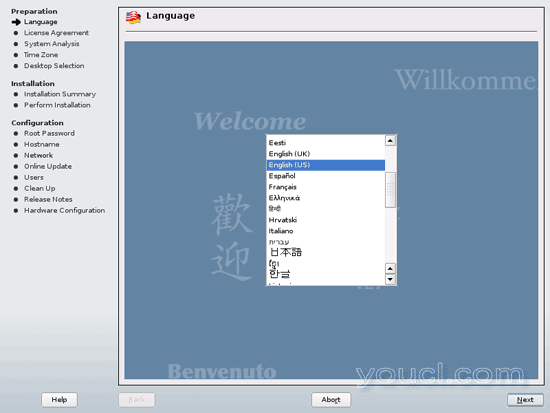
点击下一步跳过媒体检查:
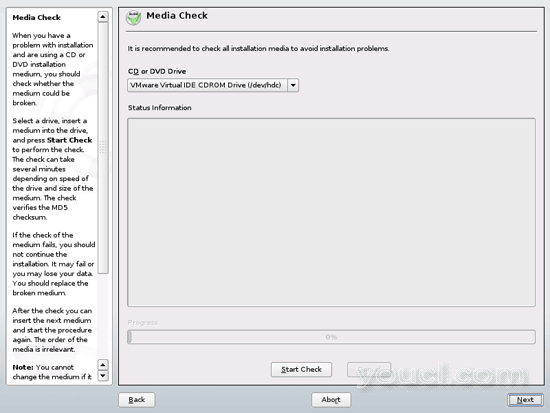
接受许可协议:
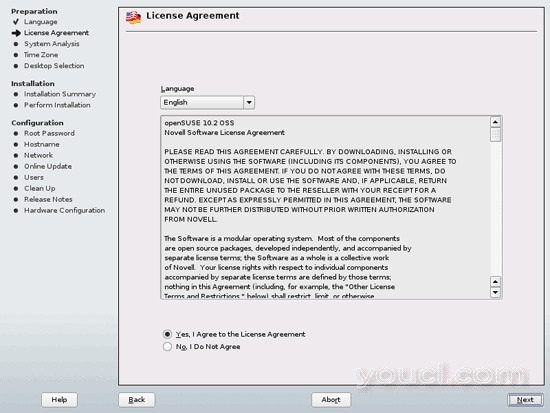
选择新安装 :
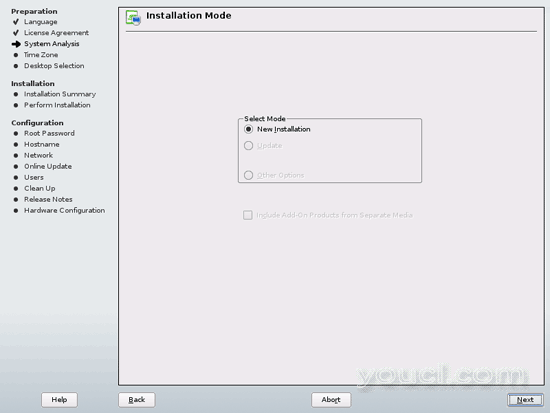
选择你的时区下一个:
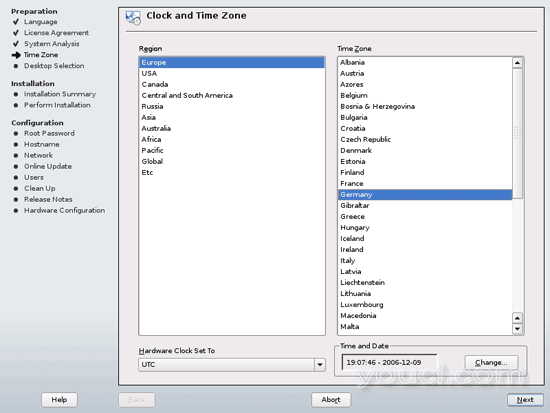
在“ 桌面选择”屏幕上,选择“ 其他” ,然后单击“ 选择...” :
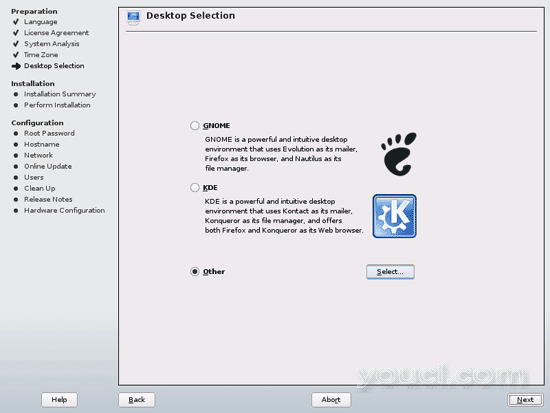
当我们要安装一台服务器时,我们不需要一个桌面。 因此,我们选择文本模式 ,然后单击确定 ,然后单击下一步 。
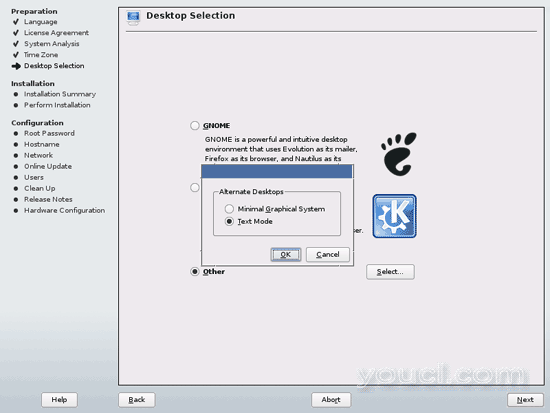
“ 安装设置”屏幕列出了可用的安装设置。 您可以通过导航到相应的标题来更改每个选项。 首先,我通过单击“ 分区” ,然后单击“ 创建自定义分区设置” ,然后单击“ 下一步”来更改分区方案:
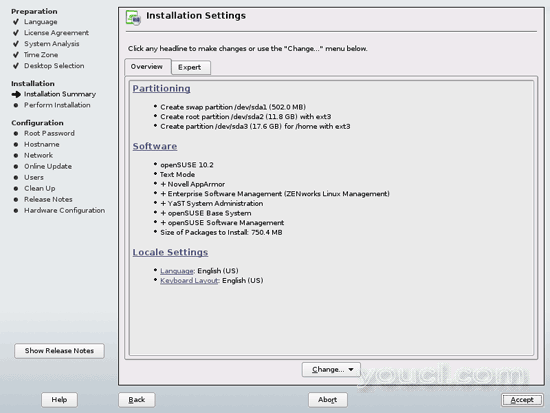
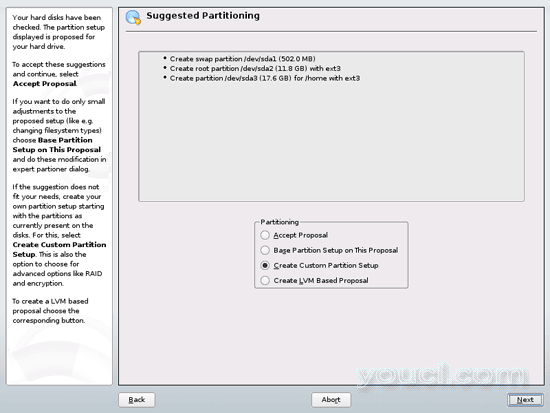
选择自定义分区(专家) :
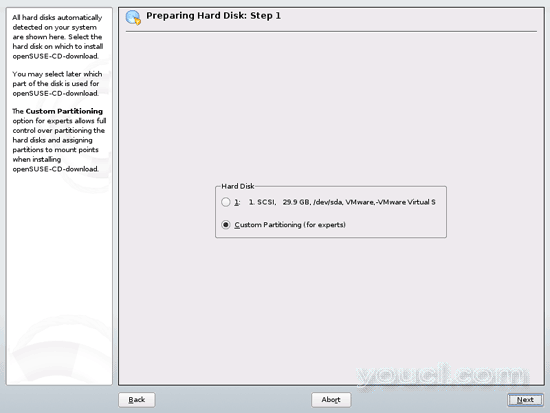
现在我们创建分区。 我将使用以下分区方案:
/ boot 100 MB
交换 500 MB
/剩下的硬盘
创建分区:单击创建 ,选择主分区 ,选择格式。 我将使用ext3的所有分区(我以后要安装配额,配额最好使用ext3 - 您可能会遇到reiserFS!的问题 ),除了交换分区,类型为交换。 然后选择与上述分区方案对应的安装点。
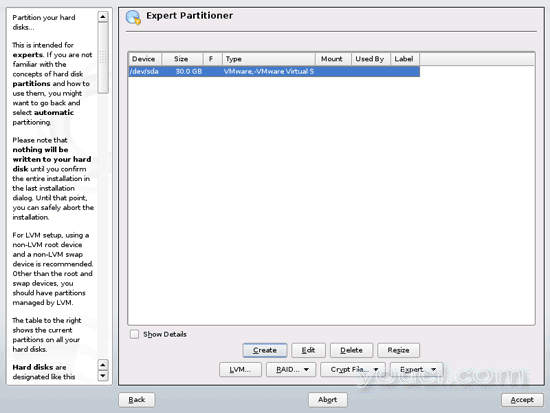
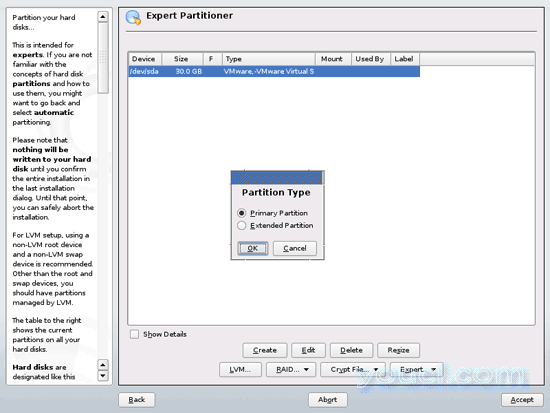

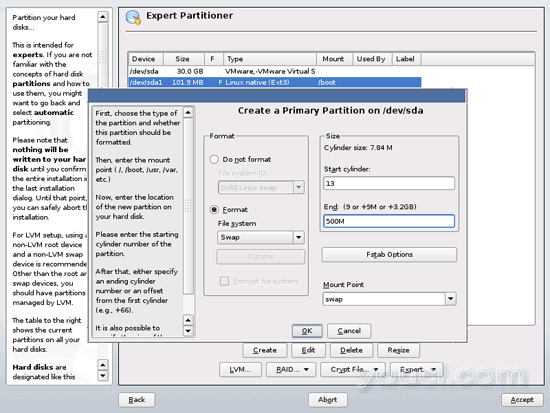
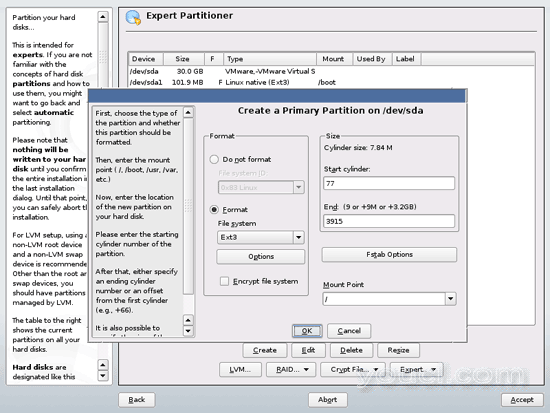
您的分区表应该看起来现在类似于这里,这取决于您的硬盘大小。 单击接受以继续下一步。